本文中含有需要您注意的重要提示信息,忽略該信息可能對您的業務造成影響,請務必仔細閱讀。
MBR分區格式不支持2 TiB以上的云盤。如果您的云盤目前使用的是MBR分區類型,且希望將其擴容至2 TiB以上,需要先將分區類型從MBR轉換為GPT,再擴容分區及文件系統。本文為您介紹如何將Linux和Windows數據盤的MBR分區轉換為GPT分區。
準備工作
已完成步驟一:擴容云盤容量。
已明確待擴容云盤是否需要轉換分區。具體操作,Linux請參看判斷需要執行的擴容步驟;Windows請參看步驟一:確認云盤是否需要轉換分區。
不同分區類型支持的最大分區容量和分區數量不同。更多信息,請參見分區格式介紹。
轉換Linux數據盤的分區類型
您可以參考如下操作,將Linux數據盤的MBR分區轉換為GPT分區。本操作以數據盤/dev/vdb為例,請您根據實際環境進行操作。
(可選)為云盤創建快照,做好數據備份。
遠程連接ECS實例。
登錄ECS管理控制臺,單擊左側導航欄實例,選擇目標實例,單擊遠程連接,登錄實例,具體操作,請參見使用Workbench工具以SSH協議登錄Linux實例。
運行以下命令,安裝gdisk工具。
Alibaba Cloud Linux 2/3版本、CentOS 6及以上版本運行以下命令。
type sgdisk || sudo yum install -y gdiskDebian 8及以上版本、Ubuntu14及以上版本運行以下命令。
type sgdisk || sudo apt-get install -y gdisk
運行以下命令,將MBR分區轉換為GPT分區。
重要sgdisk只能對設備(例如/dev/vdb)進行操作,不能對分區(例如/dev/vdb1)進行操作,否則可能會損壞文件系統。以云盤設備名稱
/dev/vdb為例,則需要運行如下命令。sudo sgdisk -g /dev/vdb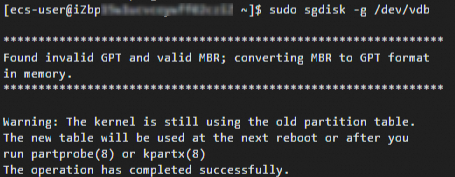 說明
說明如果運行
sgdisk命令出現報錯提示,請參見常見問題進行解決。-g表示convert MBR to GPT。
運行以下命令,查看分區轉換結果。
以云盤設備名稱
/dev/vdb為例,則運行如下命令。sudo fdisk -lu /dev/vdb如下圖所示,
Disklabel type值為gpt時,表示已轉換為GPT分區,分區轉換成功。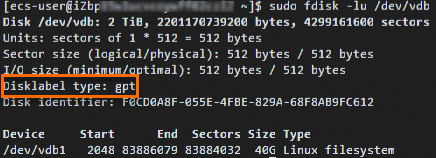 說明
說明不同操作系統的顯示略有不同。如果沒有
Disklabel type字段,可通過System字段判斷。System值為GPT表示GPT分區。若轉換分區后數據出現異常,您可以使用快照回滾云盤,使云盤恢復到創建快照時的狀態,具體操作詳見使用快照回滾云盤。
MBR分區轉換為GPT分區成功后,您可依照擴容分區和文件系統(Linux)繼續執行擴容分區及文件系統操作。
轉換Windows數據盤的分區類型
您可以參考如下操作將Windows數據盤的MBR分區轉換為GPT分區。本操作以公共鏡像Windows Server 2016 64位、數據盤磁盤1為例,請您根據實際環境進行操作。
轉換Windows云盤分區過程中,云盤數據不可用,如果您正在運行的業務依賴于該盤的數據,可能會出現問題。建議您先停止服務,待分區轉換完成并恢復云盤數據后再繼續運行業務。
步驟一:轉換分區
(可選)備份云盤數據。
遠程連接ECS實例。
登錄ECS管理控制臺,點擊左側導航欄實例,選擇目標實例,單擊遠程連接,登錄實例,具體操作,請參見使用Workbench工具以RDP協議登錄Windows實例。
在Windows Server桌面,右鍵單擊
 圖標,然后單擊磁盤管理。
圖標,然后單擊磁盤管理。找到待轉換分區的數據盤(以磁盤 1為例)。
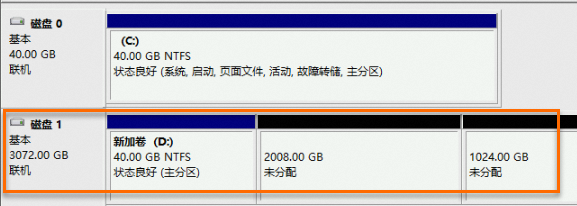
右鍵單擊一個簡單卷,在彈出菜單中選擇刪除卷。
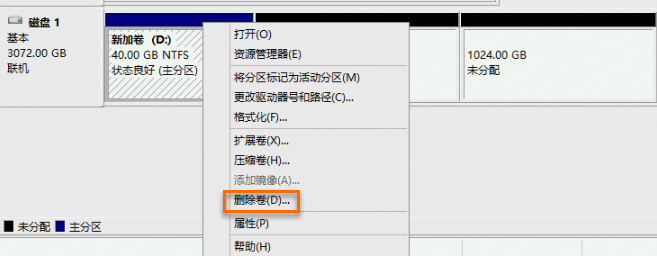 重要
重要如果刪除卷失敗,可能是您實例內仍有程序去訪問此塊云盤的數據或者信息。您可以嘗試重啟實例后,再執行刪除卷。重啟實例會影響業務,建議您選擇合適的時間進行。
在彈出的刪除簡單卷對話框中,單擊是。
磁盤1 的簡單卷全部刪除完畢后,右鍵單擊磁盤,在彈出菜單中選擇轉換成GPT磁盤。
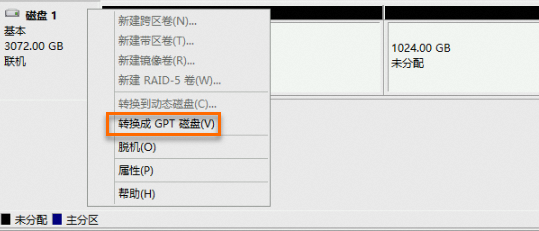
右鍵單擊磁盤,在彈出菜單中選擇屬性>卷,查看磁盤分區格式是否轉換成功。
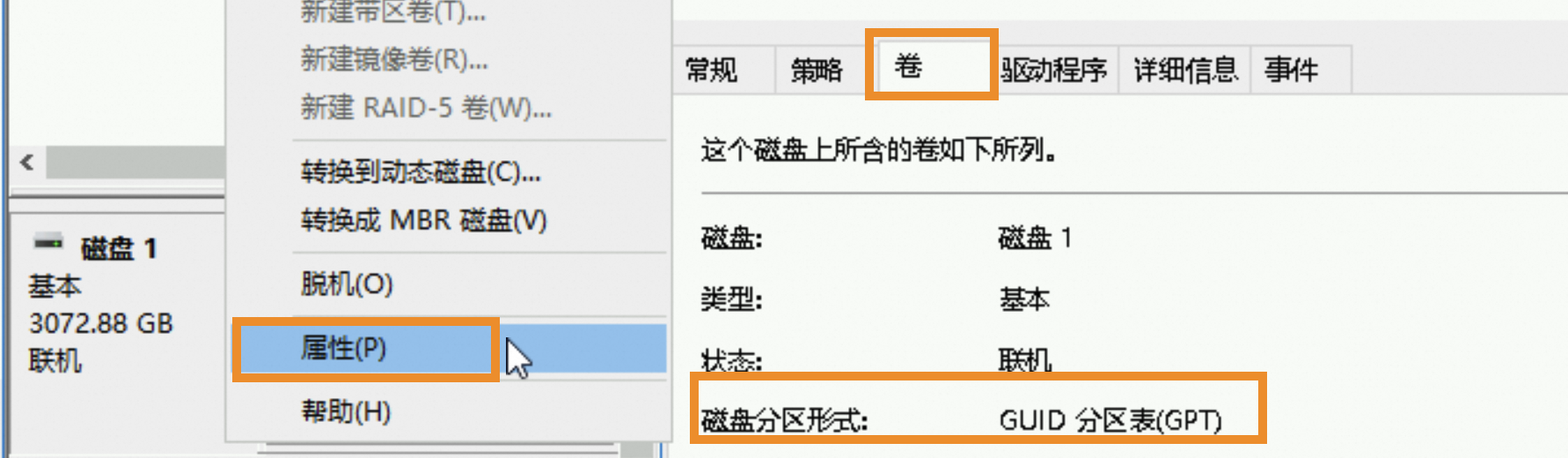
右鍵單擊磁盤的未分配區域,選擇新建簡單卷。
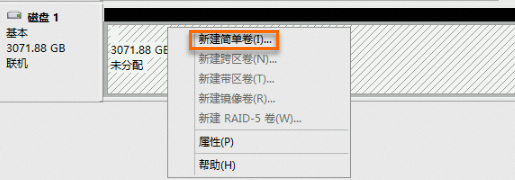
在新建簡單卷向導對話框中,單擊下一步,然后根據向導完成操作。
在指定卷大小對話框中,設置簡單卷大小,然后單擊下一步。
如果您只需要創建一個主區,直接使用默認值即可。您也可以根據需要設置簡單卷大小,把磁盤 1分成多個分區來使用。
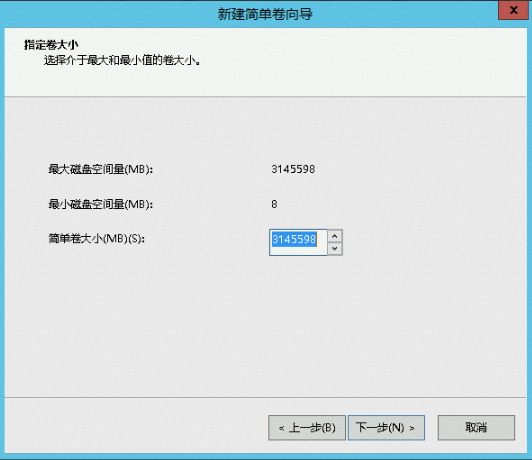
在分配驅動器號和路徑對話框中,選擇分配以下驅動器號,并選擇盤符名稱(例如D),然后單擊下一步。
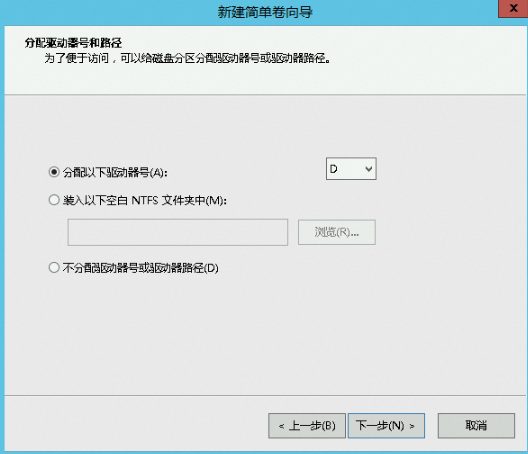
在格式化分區對話框中,選擇按下列設置格式化這個卷,并設置格式化信息,然后單擊下一步。
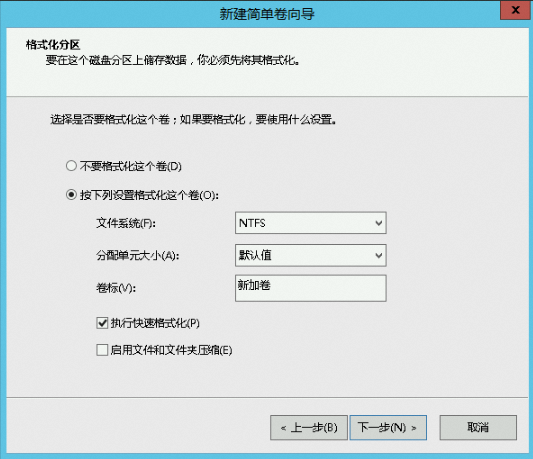
查看新建的簡單卷信息,單擊完成,關閉新建簡單卷向導。
分區格式轉換完成后,磁盤管理中磁盤 1的狀態如下圖所示。
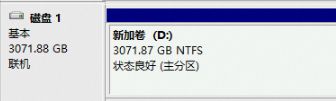
(可選)步驟二:恢復云盤數據
如果您已備份并需要恢復原云盤數據,分區轉換完成后,您需要手動拷貝數據至原云盤,并確認數據無誤后再使用。
步驟三:擴容分區和文件系統
MBR分區轉換為GPT分區成功后,您可依照擴容分區和文件系統(Windows)繼續執行擴容分區及文件系統操作。
常見問題
問題:運行轉換分區
sgdisk -g命令時,提示如下信息。Warning! Secondary partition table overlaps the last partition by 33 blocks! You will need to delete this partition or resize it in another utility.原因:云盤尾部剩余空間不足33個扇區,沒有足夠的空間用于MBR轉換為GPT。
解決方案:先參考步驟一:擴容云盤容量在ECS控制臺擴容云盤容量后,再轉換分區格式。
問題:運行轉換分區
sgdisk -g命令時,提示如下信息。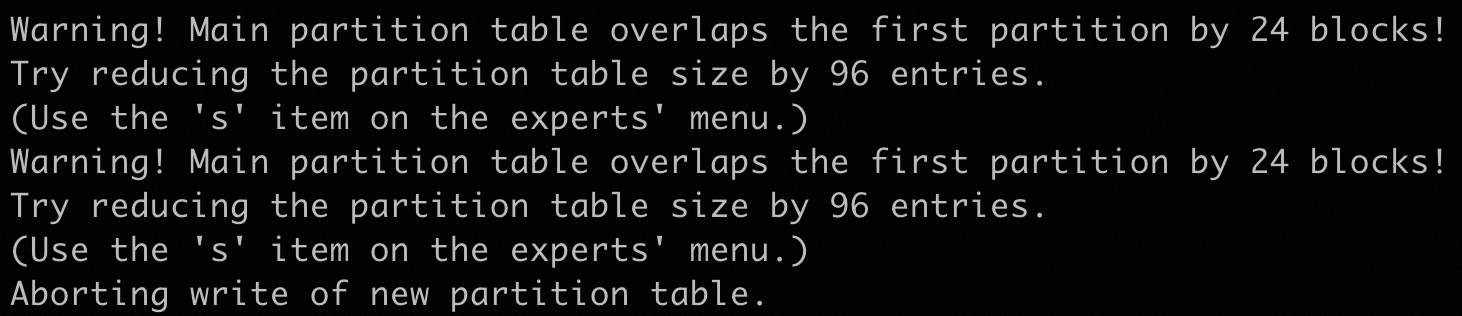
原因:云盤頭部剩余空間不足以容納GPT分區表所需的頭部信息。這通常是因為數據或分區位于磁盤的非常靠前位置,沒有足夠的空間來放置GPT的分區表結構。這種情況下,是不支持轉換分區的。
解決方案:
問題:運行轉換分區
type sgdisk || yum install -y gdisk命令時,提示如下信息。Error downloading packages: gdisk-0.8.10-3.1.al7.x86_64: Insufficient space in download directory /var/cache/yum/x86_64/2.1903/updates/packages * free 0 * needed 190 k原因:下載目錄(/var/cache/yum/x86_64/2.1903/updates/packages)沒有足夠的空間來下載所需的包。
解決方案:需要清理空間,增加下載目錄的大小。